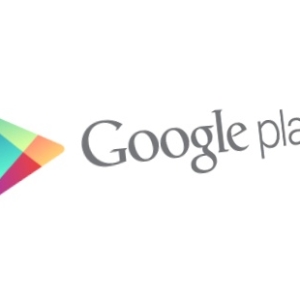Wenn die Gaming-Anwendung nicht mehr beliebt ist, und Sie müssen auch einen zusätzlichen Platz für andere Dateien freilegen, es muss gelöscht werden. Wenn Sie das Etikett auf dem Desktop an den Warenkorb senden, bleibt die Anwendung selbst auf der Festplatte, da Das Etikett ist nur ein Link, der die Anforderung in der Originaldatei neu berechnet. Daher ist es wichtig, die Programme vollständig zu löschen.
Wenn das Spiel eine einzelne Anwendung ist, befinden sich alle ihre Daten in einem Ordner, in dem Informationen dazu in der Liste der installierten Programme fehlen. Um das Spiel vollständig zu löschen, müssen Sie diesen Ordner löschen.
- drücken Sie den Knopf "Start", wählen Sie im Menü "Steuerung" das "Systemsteuerungsfeld"
- in der Kategorie "Programme" Wählen Sie die Funktion "Programme löschen" aus.
- in der Liste aller installierten Programme finden Sie denjenigen, der Sie löschen möchten.
- klicken Sie zweimal auf das IT und wählen Sie die Option "Jawohl";
- entfernung wird automatisch angezeigt.
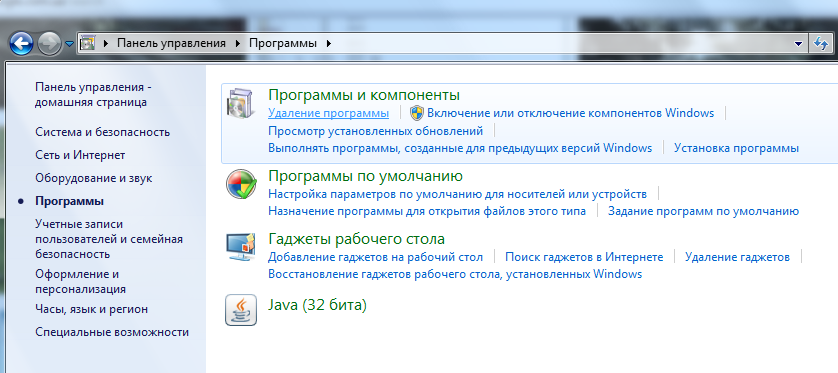
Bei der Installation der Spielanwendung werden die Dateien in den angegebenen Benutzer angegeben. Mit weiterer Arbeiten werden jedoch viele Dateien auf die Systemdiskette kopiert und können auch nach dem Entfernen der Anwendung dort bleiben. Sie können nach ihnen suchen und manuell löschen. Um Zeit zu sparen, verwenden Sie beispielsweise ein spezielles Programm, zum Beispiel,Revo-Deinstallationsprogramm, die neben dem Löschen von Anwendungen nebeneinander verwandte Dateien auf der gesamten Festplatte suchen.

- wählen Sie im Fenster mit der Liste der installierten Programme das gewünschte aus und klicken Sie auf "Löschen", das sich auf der oberen Bedienfeld befindet;
- wählen Sie den entsprechenden Deinstallationsmodus aus (die beste Option ist moderat) und klicken Sie auf die Schaltfläche. "Weiter";
- nach Abschluss des Programms zur Analysierung und Löschung des Programms prüfen Sie die Dateien, die den Namen des Remote-Spiels in der Liste enthalten, klicken Sie auf "Löschen".
- klicken Sie im oberen Menü des Fensters auf die entsprechende Schaltfläche - das Visitensymbol erscheint auf dem Desktop.
- klicken Sie mit der linken Maustaste auf ihn und halten Sie den Cursor, ziehen Sie den Cursor auf das Programm-Symbol, das Sie löschen möchten.
- wählen Sie in der angegebenen Speisekarte die Option aus "Deinstallieren".

Das Programm Revo-Deinstallationsprogramm enthält viele nützliche zusätzliche Funktionen zum Reinigen der Festplatte, z. B. löschen temporäre Dateien, Reinigung der Geschichte von Websites, Downloads usw.